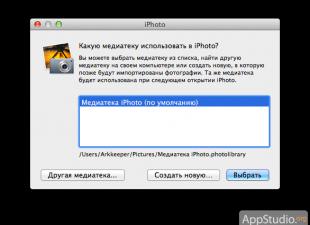Социальная сеть Facebook становится все популярнее, соответственно увеличивается количество ее пользователей и среднее количество фейсбук-друзей у этих пользователей. Порой мы добавляем в друзья на Facebook малознакомых или совсем незнакомых людей, которых мы даже никогда не видели в реальной жизни.
И я уверен, что в связи с этим, у многих людей время от времени возникает необходимость публикации постов в фейсбук «не для всех». То есть когда Вы хотите, чтобы Вашу публикацию на фейсбук увидели только определенные люди из круга Ваших друзей, но не все. Или же наоборот, хотите скрыть публикацию от определенных людей на Facebook. Я бы даже сказал, что такая потребность есть у всех, но больинство просто не осознают ее, совсем не заботясь о приватности своих данных. И к сожалению, не все знают, что в Facebook есть тонкие настройки отображения публикации, которые помогают сохранять конфиденциальность в сети избежать проблем, вызванных теми или иными публикациями.
Когда Вы размещаете пост на Facebook , внизу под формой ввода Вы видите возможность настроики отображение поста, благодаря которой можете выбирать, кто может видеть вашу публикацию. По умолчанию, там доступны два варианта – «Доступно всем»(т.е. Ваша публикация будет доступна во всем Интернете), и «Друзья»(т. е. Вашу публикацию увидят только Ваши друзья на фейсбук).
Однако иногда этих настроек может быть недостаточно, поэтому Вы можете выбрать опцию «Дополнительные настройки».
 В дополнительных настройках Вы можете выбрать следующие варианты отображения Вашего фейсбук-поста:
В дополнительных настройках Вы можете выбрать следующие варианты отображения Вашего фейсбук-поста:

Также настройки позволяют расшарить Ваш пост только для Ваших коллег или для людей из Вашего региона, или же для своего собственного списка друзей.
Если же всех этих специально созданных разработчиками фейсбук опций Вам недостаточно, Вы можете создать свои настройки. Это очень удобно для частных случаев – например, Вы хотите расшарить фоточки с прошедшего корпоратива для своих коллег, но так, чтобы этого не увидел босс.
Для создания своего собственного правила отображения поста выберите в настройках публикации поста пункт «Настройки пользователя».

У Вас отобразится окно, в котором Вы можете выбрать как отдельных людей, для которых хотите публиковать пост (просто начните вводить имя человека и он появится в выпадающем списке), так и наоборот, людей для которых Ваш пост будет недоступен.
Ребята, мы вкладываем душу в сайт. Cпасибо за то,
что открываете эту
красоту. Спасибо за вдохновение и мурашки.
Присоединяйтесь к нам в Facebook
и ВКонтакте
В эру цифровых технологий и скоростного интернета можно узнать любую информацию. За несколько минут мы находим рецепты вкусного пирога или знакомимся с теорией корпускулярно-волнового дуализма.
Но зачастую нужную информацию приходится высеивать по крупицам и тратить на это не один час. сайт собрал для вас самые действенные способы, которые помогут отыскать драгоценные материалы за пару кликов.
1. Или то, или другое
Иногда мы точно не уверены, что правильно запомнили или услышали нужную информацию. Не беда! Просто введите несколько подходящих вариантов через значок “|” или английское "or", а затем выберите подходящий результат.
2. Поиск по синониму
Как известно, великий и могучий русский язык богат синонимами. И иногда это совсем не на руку. Если вам нужно быстро найти сайты по заданной теме, а не просто конкретную фразу - поставьте символ "~".
Например, результаты запроса "здоровая ~еда" помогут узнать принципы здорового питания, познакомят с полезными рецептами и продуктами, а также предложат посетить рестораны правильного питания.
3. Поиск внутри сайта
4. Сила звездочки
Когда коварная память подводит нас и безнадежно теряет из фразы слова или цифры, на помощь приходит значок "*". Просто поставьте его на месте забытого фрагмента и получите нужные результаты.
5. Много пропущенных слов
А вот если из памяти выпало не одно слово, а половина фразы, попробуйте написать первое и последнее слово, а между ними - AROUND (примерное количество пропущенных слов). Например, вот так: "Я вас любил AROUND(7) не совсем".
6. Временные рамки
Иногда нам позарез нужно познакомиться с событиями, которые происходили в определенный промежуток времени. Для этого к основной фразе добавляем временные рамки, прописанные через многоточие. Например, мы хотим узнать, какие научные открытия были сделаны в период с 1900 по 2000 год.
7. Поиск по названию или ссылке
Для того, чтобы поисковик нашел ключевые слова в названии статьи - введите слово "intitle:" перед запросом без пробела, а для поиска слова в ссылке - "inurl:".
Представьте, что вы получили возможность собирать и анализировать маркетинговые идеи конкурентов, не проводя полноценный аудит их сайтов. Разве не здорово? Просто подумайте, какие возможности это откроет для вашего интернет-маркетинга и продвижения в сети. Зная «козыри» в рукавах конкурентов, вы сможете создавать более релевантный контент, получать больше органического трафика и повышать конверсии.
Звучит неплохо, не так ли? Тогда внимание — предлагаем секретное оружие, позволяющее подсмотреть идеи конкурентов за считанные секунды. Это оружие на 100% бесплатно — любой игрок на рынке может его применить. Вы наверняка знаете, о чем речь. И наверняка используете эту платформу каждый день. Потому, что секретное оружие, о котором мы говорим — это операторы .
Что такое операторы поиска?
Операторы поиска Google — это команды и символы, которые ограничивают или расширяют пространство вашего поиска. Они могут использоваться практически для любых целей, включая исследования конкурентов. Если ваши конкуренты не настолько известны, чтобы сразу появляться наверху выдачи, то традиционный поиск будет не слишком полезен — много времени уйдет на скроллинг результатов.
Когда пространство поиска нужно ограничить, вам помогут поисковые операторы. Они пригодятся для SEO, контент-маркетинга и многих других сфер. И, в отличие от специализированных программ и утилит, поисковые операторы доступны каждому прямо в строке поисковой системы.
Представим, что вы — небольшая веб-студия, которая помогает маркетологам и планирует оказывать услуги по работе с дешевыми или бесплатными DIY-сервисами, наподобие Canva. Как быстро изучить их контент, маркетинговые стратегии и аудиторию?
Анализ всего сайта — неподъемная задача. Конечно, можно просто ввести в поиск «конкуренты Canva». Но объем выдачи по такому запросу невозможно проанализировать тщательно:
Вы получите слишком много результатов — 221 000 ссылок, если быть точным. Вам предстоит часами скроллить их ряды, чтобы найти нужную вам информацию. Как сразу получить выжимку самых релевантных сайтов по запросу? Здесь вам и помогут операторы поиска.
Если сомневаетесь — используйте цепи команд
Поисковые операторы могут быть сложными в использовании. Иногда, чтобы прийти к цели, проще добавить один или два дополнительных оператора.
Цепи команд позволяют использовать несколько поисковых операторов для улучшения результатов выдачи. Каким бы способом вы их ни применяли, цепочки поисковых операторов помогут вам быстрее получить нужные данные.
А теперь — поехали.
Команда 1: site:
site: — это базовая команда, которая запустит поиск по сайту конкурента. Команда ограничивает результаты поиска пределами одного сайта, что сделает выдачу релевантнее. Скажем, мы исследуем сайт инструмента Canva и хотим проанализировать его страницы. Мы можем пойти прямо на ресурс и изучать его вручную, но это займет время.
Другой вариант — ввести в Google команду «site:canva.com/ru_ru». Вот, что вы получите в результате:

Обратите внимание, что все результаты — только с нужного нам сайта. Вам не придется скроллить рекламу, статьи, ветки на форумах и прочую информацию на сторонних ресурсах. Вы получили краткий перечень страниц одного сайта. Быстро просмотрев этот список, вы сможете найти идеи для собственных проектов.
Но в примере выше есть один недостаток: мы сузили поиск до одного сайта, но выдача все еще довольно объемная. Нужно добавить к запросу еще несколько условий. Представим, что ваша компания делает особенный акцент на создании инфографики. В таком случае, просто добавьте запрос «создать инфографику» после оператора site: и адреса сайта. Вот как это выглядит: «site:canva.com создать инфографику».

В результате, вы получите куда меньше ссылок. В нашем примере, поисковая система выдала всего 21 страницу. Теперь вы сможете изучить материалы, релевантные вашим бизнес-интересам.

Строго говоря, задав поисковый запрос «Canva» и «инфографику», вы пришли бы к тем же результатам. Но вам пришлось бы преодолеть десятки и десятки нерелевантных страниц. Вот почему так полезен оператор site:. Он значительно сужает поиск и помогает быстрее получить нужную информацию.
Команда 2: intitle: или allintitle:
Рассмотрим две команды, которые выполняют примерно одну функцию. Поисковые операторы intitle: и allintitle: выполняют поиск по страницам, в поле «title» которых указаны выбранные вами условия поиска. Эти операторы отлично подходят для поиска точных фраз в заголовках страниц, статей или лендингов.
Предположим, вы запускаете поиск по фразе «шаблоны для инфографики»:


Так-то лучше — всего 52 700 страниц. Но проблема в том, что и такая выдача недостаточно узка. И, если вы заметили, сейчас команда воспринимает только первое слово запроса — «шаблоны». Слегка переформулируем и включим весь запрос в поиск.

Теперь мы имеем 3300 страниц — большой прогресс! Тот же результат мы получили бы, задав команду «allintitle:шаблоны инфографики» вместо громоздкого «intitle:шаблоны intitle:инфографики». Оператор allintitle: ищет по заголовкам страниц всю фразу целиком.
Итак, мы отмели 99% нерелевантных сайтов и теперь можем спокойно изучить наиболее интересные нам результаты. Но выдачу можно сузить еще больше — если добавить оператор site:. Например: «allintitle:шаблоны инфографики site:canva.com/ru_ru». Совмещение двух операторов позволит сузить объем выдачи буквально до нескольких ссылок.
Это позволит получить предельно конкретные и релевантные материалы на интересующую вас тему.
Команда 3: intext: или allintext:
Операторы intext: или allintext: также позволяют найти слово или фразу, но только в основном тексте страницы, а не в заголовке. Оператор allintext:, как и оператор allintitle:, ищет фразы целиком, избавляя нас от необходимости предварять каждое слово командой intext:.
Эти команды дают еще более глубокое видение контента конкурентов. Это особенно полезно в исследовании SEO-стратегии их сайтов и изучении того, как поисковики классифицируют их страницы.

Теперь результаты поиска полностью основаны на конкретных словах и фразах. Но мы продолжаем сужать поле поиска и возвращаемся к оператору site:, так как нас интересует контент определенного сайта:

Мы снова получили небольшую выдачу — всего 34 результата. Теперь все, что от вас требуется — выбрать лучшие статьи, прочесть их и позаимствовать у конкурента наиболее прибыльные идеи.
Команда 4: Точный поиск с кавычками
Еще один метод поиска точных совпадений по слову или фразе. Эта команда особенно полезна для исследования ключевых выражений на сайте конкурента.
Заключая запрос в кавычки, вы найдете точные совпадения — в отличие от обычной выдачи. Посмотрим, как это работает, на примере фразы «инфографика маркетологам».


Итак, сервис не продвигается непосредственно по данному ключевому слову. С одной стороны, это плохо — мы не сможем узнать, как Canva работает с этой аудиторией. С другой стороны, у нас появляется шанс предложить аудитории, не охваченной маркетингом Canva, собственное решение. Как думаете, вы пришли бы к такой бизнес-идее, не владея техниками «умного» поиска?
Команда 5: исключить слова (-) или добавить слова (+)
Иногда в процессе конкурентного анализа вам потребуется исключить или добавить определенные выражения, чтобы получить нужные результаты. В таких случаях используйте символы (-) или (+) для добавления или удаления определенных слов из поиска.
Например, вам нужно найти информацию об инфографике, но вы не хотите видеть слишком много примеров. Тогда исключим из выдачи слово «примеры» и вот, что получим:

Мы получили множество ссылок на ресурсы об инфографике, с конкретными советами и руководствами, но без надоедливых примеров.
Как вы уже догадались, знак (+), напротив, включает слово в поиск. Используем его, чтобы найти инфографику о контент-маркетинге. Вот основной поиск:


Команда 6: Related:
Последний поисковой оператор в этой подборке выдает сайты, похожие на домен заданного ресурса. После того как вы изучили сайт основного конкурента, вы можете проверить, кто еще проявляет активность на вашем рынке. Так проще будет избежать совпадений и выделиться среди похожих офферов. Вернемся к инструменту Canva и посмотрим, сможет ли Google найти сайты со схожей моделью?

Всего 9 результатов! Так вы получили дополнительный список ресурсов, которые стоит исследовать в будущем.
Заключение
Если вы встали в тупик, разрабатывая стратегию digital-маркетинга, просто подсмотрите, что делают ваши конкуренты. Но традиционные методы поиска могут не дать быстрых результатов. Поэтому научитесь «гуглить» как профессионал — с помощью поисковых операторов. Эти команды позволят фильтровать выдачу по сайту, заголовку, тексту и даже находить сайты, похожие на ресурс конкурента. Так вы сократите область поиска от миллионов ссылок до нескольких десятков наиболее важных страниц.
Что делать, когда вы проанализировали конкурентов, составили «семантическое ядро» из наиболее перспективных ключевых слов и готовы запустить капманию? Не забудьте , чтобы принять на него целевой поток входящего трафика.
Имеет ужасную привычку напоминать вам о всем, что вы когда-то публиковали. Cкорее всего, в темных закоулках вашей Хроники есть немало записей, о которых вы уже и не помните. Настало время удалить их раз и навсегда.
Проверка Хроники
В первую очередь, убедитесь, что вы знаете, какой вашу Хронику видят обычные пользователи (те, кто не является вашим другом в Facebook). Для этого перейдите в свою Хронику, нажмите на иконку с замком, в пункте «Кто может видеть мои материалы?» выберите «Просмотреть как», и вы увидите следующее:
Хорошо все просмотрите, и если вам что-то не понравится, нажмите на дату под вашим именем, затем на иконку глобуса, и смените пункт «Доступно всем» на «Друзья», «Только я» или «Настройки пользователя». Кроме того, можно полностью удалить запись, выбрав соответствующий пункт после нажатия на стрелку в правом верхнем углу.
Скрыть старые публичные записи
Если вы хотите скрыть сразу много публичных записей, то вы удивитесь, что в Facebook есть специальный инструмент для этого.
Нажмите на замок настроек конфиденциальности в правом верхнем углу страницы, выберите «Смотрите другие настройки» и нажмите «Ограничьте доступ к прежним публикациям». Прочитайте появившееся сообщение и нажмите «Применить данные ограничения к прошлым публикациям», если хотите, чтобы все ваши старые публикации могли видеть только друзья.

Изменить настройки Хроники
Далее давайте убедимся, что настройки Хроники соответствуют вашим предпочтениям. Снова нажмите на замок настроек конфиденциальности в правом верхнем углу, выберите «Смотрите другие настройки» и нажмите на вкладку «Хроника и метки» на панели слева.
Проверьте, чтобы в первом, четвертом, пятом и седьмом пунктах было установлено «Друзья» или то, что вы выберете сами:

Более тщательная очистка Facebook
Если этих советов вам недостаточно, можно воспользоваться одним из расширений для браузера Chrome, например Facebook Post Manager . Тем не менее, такие программы могут вести себя чересчур агрессивно, поэтому будьте внимательнее при их использовании.
Готово! Вы очистили свою Хронику от старых забытых публикаций. Теперь вы можете жить спокойно и не волноваться, что кто-то наткнется на компрометирующее вас изображение или статус, который вы опубликовали в 2009 году.
2.
3.
4.
5. Ожидания
6.
7. WebDriver API
8. Приложение: Часто Задаваемые Вопросы
5. Ожидания
В наши дни большинство веб-приложений используют AJAX технологии. Когда страница загружена в браузере, элементы на этой странице могут подгружаться с различными временными интервалами. Это затрудняет поиск элементов, если элемент не присутствует в DOM , возникает исключение ElementNotVisibleException. Используя ожидания, мы можем решить эту проблему. Ожидание дает некий временной интервал между произведенными действиями - поиске элемента или любой другой операции с элементом.Selenium WebDriver предоставляет два типа ожиданий - неявное (implicit) и явное (explicit). Явное ожидание заставляет WebDriver ожидать возникновение определенного условия до произведения действий. Неявное ожидание заставляет WebDriver опрашивать DOM определенное количество времени, когда пытается найти элемент.
5.1 Явные ожидания
Явное ожидание - это код, которым вы определяете какое необходимое условие должно произойти для того, чтобы дальнейший код исполнился. Худший пример такого кода - это использование команды time.sleep(), которая устанавливает точное время ожидания. Существуют более удобные методы, которые помогут написать вам код, ожидающий ровно столько, сколько необходимо. WebDriverWait в комбинации с ExpectedCondition является одним из таких способов.From selenium import webdriver
from selenium.webdriver.common.by import By
from selenium.webdriver.support.ui import WebDriverWait
from selenium.webdriver.support import expected_conditions as EC
driver = webdriver.Firefox()
driver.get("http://somedomain/url_that_delays_loading")
try:
element = WebDriverWait(driver, 10).until(EC.presence_of_element_located((By.ID, "myDynamicElement")))
finally:
driver.quit()
Этот код будет ждать 10 секунд до того, как отдаст исключение TimeoutException или если найдет элемент за эти 10 секунд, то вернет его. WebDriverWait по умолчанию вызывает ExpectedCondition каждые 500 миллисекунд до тех пор, пока не получит успешный return. Успешный return для ExpectedCondition имеет тип Boolean и возвращает значение true, либо возвращает not null для всех других ExpectedCondition типов.
Ожидаемые условия
Существуют некие условия, которые часто встречаются при автоматизации веб-сайтов. Ниже перечислены реализации каждого. Связки в Selenium Python предоставляют некоторые удобные методы, так что вам не придется писать класс expected_condition самостоятельно или же создавать собственный пакет утилит.
- title_is
- title_contains
- presence_of_element_located
- visibility_of_element_located
- visibility_of
- presence_of_all_elements_located
- text_to_be_present_in_element
- text_to_be_present_in_element_value
- frame_to_be_available_and_switch_to_it
- invisibility_of_element_located
- element_to_be_clickable - it is Displayed and Enabled.
- staleness_of
- element_to_be_selected
- element_located_to_be_selected
- element_selection_state_to_be
- element_located_selection_state_to_be
- alert_is_present
Модуль expected_conditions уже содержит набор предопределенных условий для работы с WebDriverWait.
5.2 Неявные ожидания
Неявное ожидание указывает WebDriver"у опрашивать DOM определенное количество времени, когда пытается найти элемент или элементы, которые недоступны в тот момент. Значение по умолчанию равно 0. После установки, неявное ожидание устанавливается для жизни экземпляра WebDriver объекта.From selenium import webdriver
driver = webdriver.Firefox()
driver.implicitly_wait(10) # seconds
driver.get("http://somedomain/url_that_delays_loading")
myDynamicElement = driver.find_element_by_id("myDynamicElement")
Перейти к следующей главе.
 blackhack.ru ОК. Настройки, новости, игры.
blackhack.ru ОК. Настройки, новости, игры.